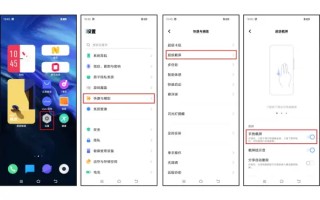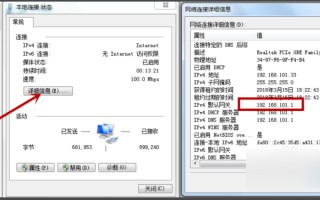*** 连接图标不见了,小编教你 *** 连接图标不见了怎么办
我们都知道电脑的右下角有很多的快捷键,在我们使用的时候可以很方便的使用到。打开电脑,桌面的 *** 图标不见了,进入网上邻居查看同事电脑的共享文件,非常不方便,怎么来把 *** 图标再一次弄到桌面上来?下面,小编跟大家介绍 *** 连接图标不见了的处理步骤。
*** 连接图标不见了怎么办
鼠标右键点击桌面任务栏右侧的 *** 连接图标,选择“打开 *** 和共享中心”。
*** 图-1
进去后选左边的“更改适配器设置”,看看是否存在“无线 *** 连接”,图标上面如果有红叉,就双击无线 *** 连接图标,保持笔记本上的无线网卡开关是打开状态,然后 *** 连接图标应该就会出现了。
*** 图标图-2
如果以上 *** 仍然无法解决这个问题,按住“win”+“R”,调出运行命令框。
*** 连接图-3
在输入框中输入“regedit”并回车。
*** 图标图-4
在打开的注册表编辑器页面中依次找到HKEY_LOCAL_MACHINE\SYSTEM\CurrentControlSet\Control\Network。
*** 图标图-5
*** 图-6
将config那项直接删掉,然后再打开 *** 连接,马上windows直接重新配置,消失的无线 *** 连接和本地连接图标就出来了。
*** 图-7
以上就是 *** 连接图标不见了的解决 *** 。
显示 *** 连接的图标不见了
屏幕右下角显示 *** 连接的图标不见了,但是在网上邻居中能看到本地连接,而且也能上网。就是只有那个图标没有了。里面关于这个的选项我也都设好了,还是不行。请各位专家帮帮忙吧!小弟谢了。
屏幕右下角显示 *** 连接的图标不见了,是因为被隐藏了,所以在右下角的任务栏不显示出来。以Windows10系统为例,解决 *** 如下:
1、鼠标光标停留在桌面底部任务栏空白处,然后单击鼠标右键,在弹出来页面,点击最后一个“设置”选项;
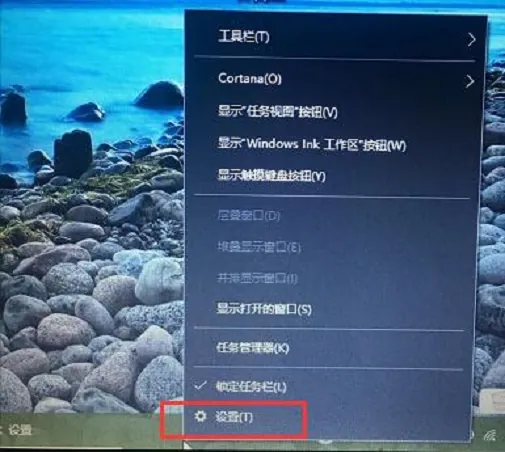
2、进入设置页面之后,点击左边个性化设置下面最后一个“任务栏”;
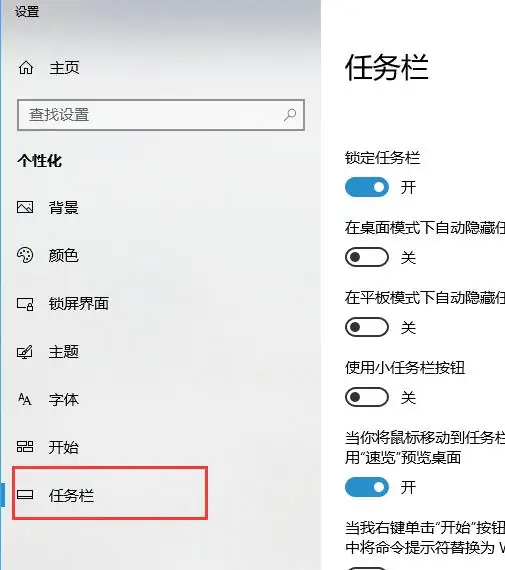
3、然后往下拉到通知区域,点击“选择哪些图标显示在任务栏上”;
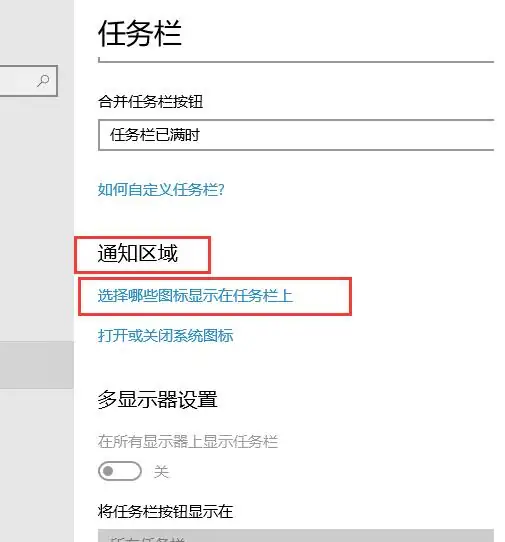
4、点击进入选择哪些图标显示在任务栏上设置页面,拉到“ *** ”这里,然后把右边的按钮点下右边,显示打开即可;
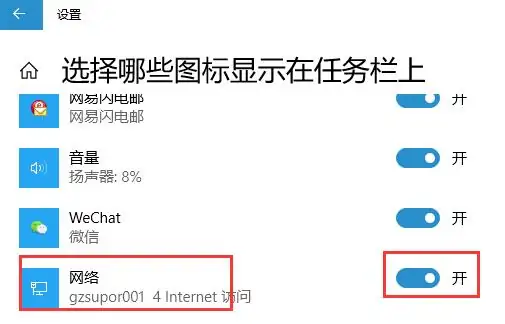
5、设置完之后,再查看桌面右下角的任务栏, *** 连接的图标就会显示出来了。
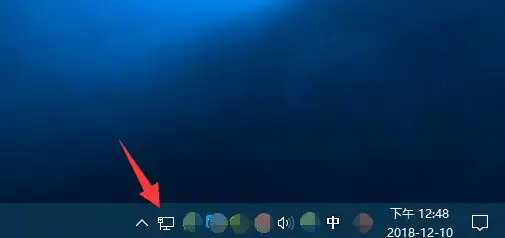
相关内容扩展阅读:
Wi-Fi是连接上了,但是右上角链接Wi-Fi图标下方有一个锁,用不了 *** ?
手机连接上WiFi却无法上网的原因有:
1、WiFi本身问题,可能WiFi未正常连接,导致无法上网。
2、路由器问题,可能路由器过热或者损坏。
3、可能宽带欠费,导致无法上网。
4、WiFi名字包含中文,导致部分手机无法连接上网。
5、手机系统问题,可能系统出现了问题,导致连接上了WiFi却无法上网。
建议解决办法:
1、使用其他手机或设备连接WiFi试试能否上网,排除WiFi本身问题。
2、重启一下路由器试试,或者将路由器恢复一下出厂设置,然后重新拨号上网,并根据设置向导重新设置WiFi,或者更换新路由器再进行拨号连接上网。
3、联系一下宽带 *** ,确认宽带账号是否有异常,如欠费,充值一下宽带,然后再拨号连接试试。
4、如WiFi名字包含中文,建议修改为英文或者英文加数字的组合再进行连接。
5、如以上原因都排除,那么久很有可能是手机系统问题了,建议恢复一下出厂设置或者刷机看看能否解决问题。
如何解决电脑无法连接无线 *** 的问题
打开桌面右下角的 *** 图标发现没有显示无线 *** 列表?无法连接无线 *** ?本文将为您提供解决方案。
🔍查看无线 *** 列表
在“开始”菜单打开控制面板,选择控制面板右上角的查看方式为“小图标”,找到“Windows移动中心”,鼠标点击打开,若自己的无线 *** 被关闭,则点击“打开无线”按钮,便成功启用了无线 *** 功能,您的无线 *** 列表就可以显示。
🔧检查设备驱动
鼠标右击桌面“计算机”图标,在出现的上下文菜单中选择“管理”。打开“计算机管理”窗体后,依次定位到“系统工具 -> 设备管理器 -> *** 适配器”,找到自己的无线 *** 驱动程序,右击此项,在弹出的菜单列表中选择“禁用”。接着再次右击它,在右键菜单中选择“启用”即可。
🔍安装或更新驱动程序
如果您没有安装或长时间未更新无线 *** 设备驱动,请打开驱动精灵等软件,安装或更新自己的无线 *** 驱动程序。找到“无线网卡”驱动,然后安装或更新。
🛠硬件问题
如果通过系统软件设置的 *** 没有解决此问题,那就有可能是硬件问题了,此时,您只有送修检查自己的无线网卡是否损坏。
电脑右下角显示 *** 已连接、但是却无法上网是怎么回事?
电脑右下角图标显示连接但不上网,如果 *** 信号及 *** 设备正常(如同网段其它电脑能够正常上网),则很可能是IP地址设置错误或IP地址冲突或自动分配的IP地址与实际IP地址不在同一网段所致。需要正确配置IP地址,操作如下:
A、以WINXP设置为例:
(1)点击 “网上邻居”——“本地连接”——“属性”;
(2)点击本地连接属性窗口中的“Internet协议 (TCP/IP)——属性”;
(3)在“常规”选项卡配置好IP地址、网关及DNS等参数(具体参数可查看路由器说明书或 *** 问询宽带供应商;如果无线路由设置打开了DCHP,可自动分配正确的IP地址的话,则可将IP地址及DNS等均设置为“自动搜索获得”)。
B、以WIN7无线 *** 设置为例:
(1)点击 “控制面板”——“ *** 和INTERNET”——“查看 *** 状态和任务”,选择连接了但无法上网的无线 *** 连接,在弹出窗口中点击其“属性”;
(2)点击无线 *** 连接属性窗口中的“Internet协议 (TCP/IPv4)——属性”;
(3)在“常规”选项卡"使用下面的IP地址"和“使用下面的DNS服务器地址”中配置好正确的IP地址、网关及DNS等参数(具体参数可查看路由器说明书或 *** 问询宽带供应商;
如果路由器设置打开了DCHP,可自动分配正确的IP地址的话,则可将IP地址及DNS等均设置为“自动搜索获得”)。
如果同一 *** 中有其它电脑能够正常WIFI上网,则可通过“ipconfig /all”命令获取正确的IP地址等 *** 参数,其操作步骤如下:
(1)打开“开始”菜单,从所有程序中找到“附件”,再从附件中打开“命令提示符”,输入命令“ipconfig /all”并回车。
(2)执行命令显示所有 *** 配置后,找到IPv4地址这一项,后面的值即为可用IP地址,当然还有网关,DNS服务器的主,备用地址,将这些都记下。再回到Internet协议版本4 (TCP/IPv4)属性窗口,把刚才记下的数据,逐一填上,然后再勾上“退出时验证设置”,验证一下更好,确定。如果以上参数无效,则可查看路由器说明书或 *** 问询 *** 供应商以确定。